PDF转换成WORD图文教程:
1、下载安装在ORC文字识别软件中处于领先地位的ABBYY FineReader,打开软件;
2、执行“文件-打开PDF文件/图像”,打开你要转换的文档。这时软件会开始识别,文件大大的话打开时间会久一些:
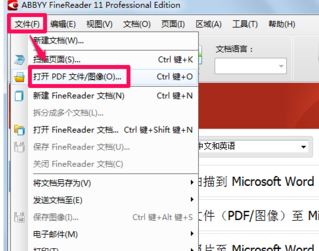

3、识别完成后就可以点击保存旁的箭头选择另存为word文档了或者是直接发送到word中编辑。
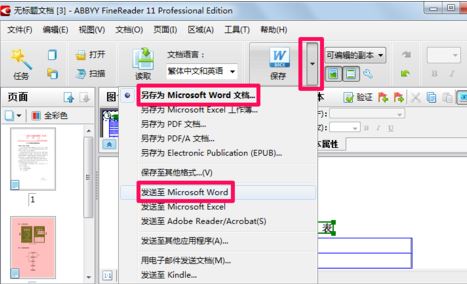
4、选择发送到wrod,打开后我们对比着看一下转换成果。第一页基本可以,只是一些字体格式需要稍做调整就可以了。但是第二页有图片的部分似乎识别不太好,下面我们返回到ABBYY调整一下即可;
5、首先在软件左边选择要修改的页码,然后单击图像,然后在下面拖出矩形区域将页面中的图像覆盖。
6、拖出图形区域后,点击上面的“读取”,如图所示:
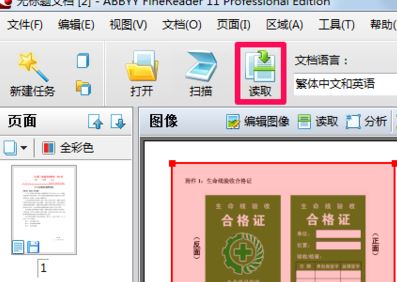
7、读取之后可以在右侧文本中调节百分比显示预览效果,然后点击上面的发送到word看一下成果。
以上便是winwin7小编给大家分享介绍的关于PDF转换成WORD怎么转的操作方法!